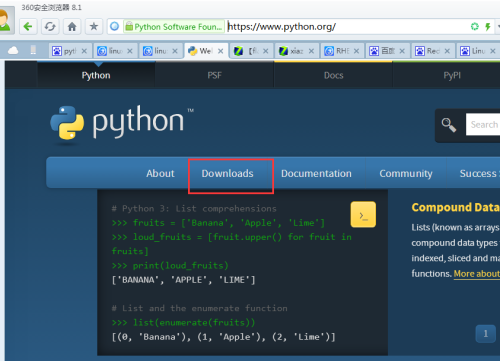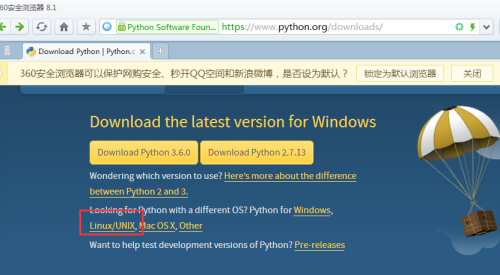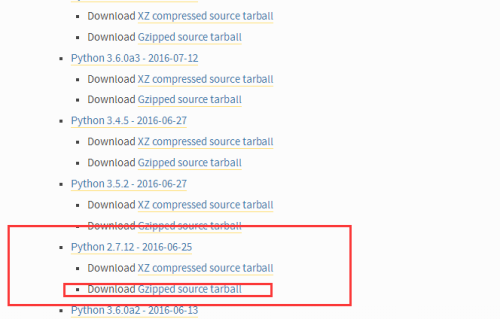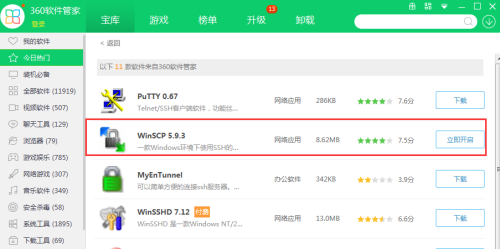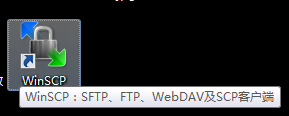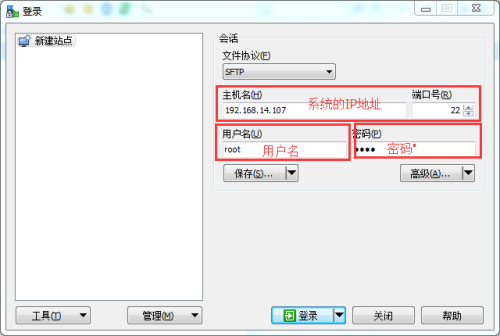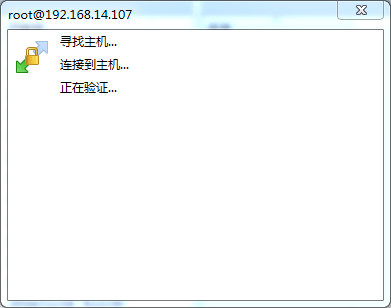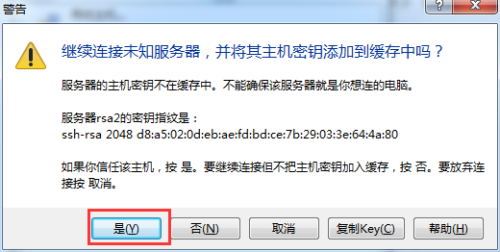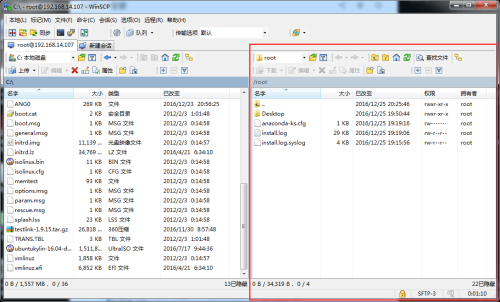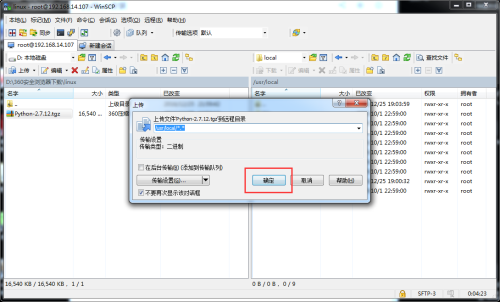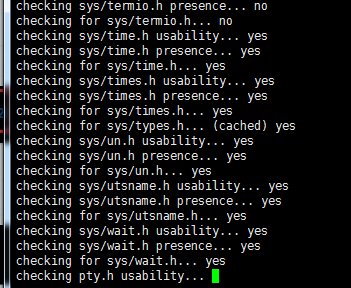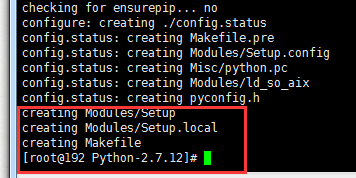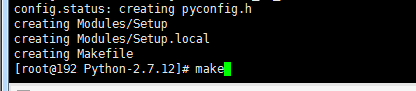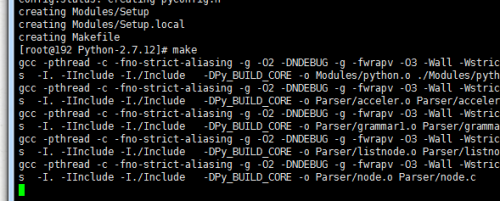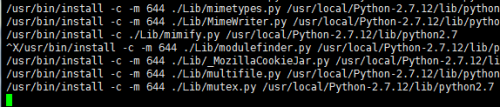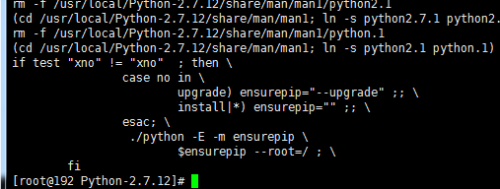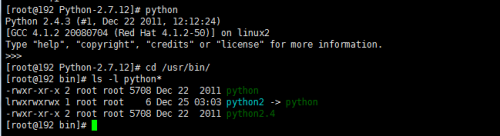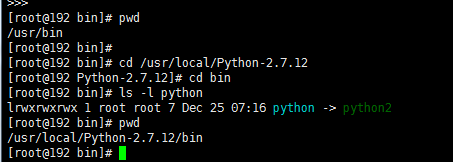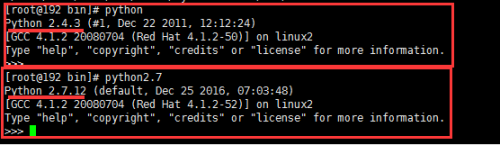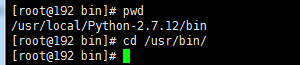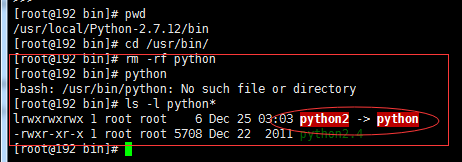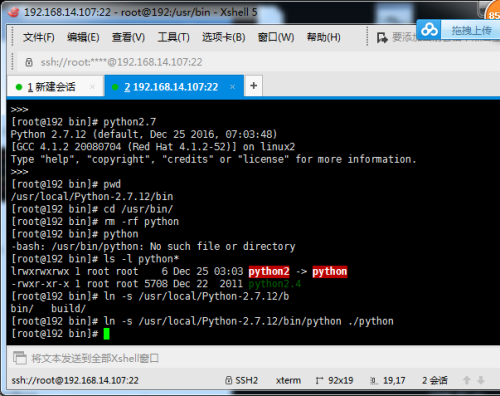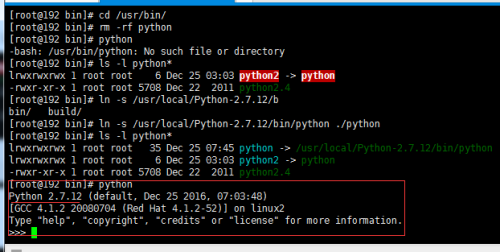RHEL安装python2.7.12
发布时间:2019-08-26 07:19:02编辑:auto阅读(2036)
输入python网址https://www.python.org/,然后【Downloads】
一.下载python安装包
二.上传python安装包文件到linux操作系统
三.解压缩包
四.配置、编译和安装
五.检测和设置环境变量
一.下载python安装包
跳出界面后,选择【Linux/UNIX】
然后选择【python 2.7.12】==》【Download Gzipped source tarball】==》然后下载到本
https://www.python.org/ftp/python/2.7.12/Python-2.7.12.tgz
二.上传python安装包文件到linux操作系统
1.安装好WinSCP软件(可以在360软件管家里面下载)
2. 双击打开WinSCP软件
3.登录
【主机名】==》【用户】==》【密码】==》【登录】
验证信息
【是】
登录成功
将python文件上传到/usr/local,然后【确定】
三.解压缩包
1.输入 【cd /usr/local/】
[root@192 ~]# cd /usr/local
[root@192 local]# ls
bin etc games include lib libexec Python-2.7.12.tgz sbin share src
[root@192 local]#
2.解压操作
1.输入【tar -zxvf /usr/local/Python-2.7.12.tgz】
[root@192 local]# tar -zxvf /usr/local/Python-2.7.12.tgz
2.输入 【ls】 查看是否有Python-2.7.12的文件夹
[root@192 local]# ls
bin etc games include lib libexec Python-2.7.12 Python-2.7.12.tgz sbin share src
[root@192 local]#
四.配置、编译和安装
输入【cd Python-2.7.12】进入Python-2.7.12文件夹

1、configure 配置
输入【./configure --prefix=/usr/local/Python-2.7.12】,进行安装配置
[root@192 Python-2.7.12]# ./configure --prefix=/usr/local/Python-2.7.12
这个过程的时间比较
看到creating Makefile,配置成功
2、 make 编译
输入【make】,进行编译
[root@192 Python-2.7.12]# make
出现下列提示表示正在进行
安装成功
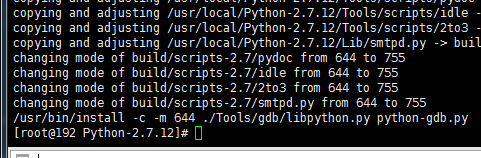
3、 make install 安装
1.输入【make install】
[root@192 Python-2.7.12]# make install
2.正在安装
3.安装成功
五、检测和设置环境变量
1、安装完后,我们在linux命令行中打入python,执行的还是之前系统自带的2.4版本,这个跟系统的环境变量有关
按【ctrl+d】 退出python界面
2、进入/usr/bin/文件夹里面看到有如下文件:python、python2、pthon2.4,如下图:
3、如果我们用绝对路径的方式来执行刚刚安装的2.6版本就会运行2.6版本的了,如下图:
[root@192 bin]# /usr/local/Python-2.7.12/bin/python
4、查看当前目录
[root@192 bin]# pwd
/usr/bin
[root@192 bin]#
5、切换到该目录下,也发现有跟/usr/bin/目录下一样的python文件,
6、用PATH="$PATH":/usr/local/Python-2.7.12/bin/把该目录添加到linux环境变量中,如下图
[root@192 bin]# PATH="$PATH":/usr/local/Python-2.7.12/bin/
[root@192 bin]# echo $PATH
/usr/kerberos/sbin:/usr/kerberos/bin:/usr/local/sbin:/usr/local/bin:/sbin:/bin:/usr/sbin:/usr/bin:/root/bin:/usr/local/Python-2.7.12/bin/
[root@192 bin]#
7、此时再在命令行里输入python,系统还是执行2.4版本的,因为系统先搜到的是/usr/bin/里面的python,但是输入python2.7已经执行2.7版的了,如下图:
注:按【ctrl+d】 退出python界面
8、我们到/usr/bin/中删除里面的python文件,然后再在该目录下创建2.7的一个symbolic link就可以让系统执行我们想要的2.7版本了,如下:
1、cd /usr/bin
2、rm -rf python
输入:ls -l python* 会看到标红色
3、ln -s /usr/local/Python-2.7.12/bin/python ./python
[root@192 bin]# pwd
/usr/local/Python-2.7.12/bin
[root@192 bin]# cd /usr/bin/
[root@192 bin]# rm -rf python
[root@192 bin]# python
-bash: /usr/bin/python: No such file or directory
[root@192 bin]# ls -l python*
lrwxrwxrwx 1 root root 6 Dec 25 03:03 python2 -> python
-rwxr-xr-x 1 root root 5708 Dec 22 2011 python2.4
[root@192 bin]# ln -s /usr/local/Python-2.7.12/b
bin/ build/
[root@192 bin]# ln -s /usr/local/Python-2.7.12/bin/python ./python
[root@192 bin]#
再次输入:ls -l python* ,看到红色标记已经消失
最后验证输入python
wget https://www.python.org/ftp/python/2.7.12/Python-2.7.12.tgz
上一篇: python设计模式
下一篇: windows环境中python3.5下
- openvpn linux客户端使用
51305
- H3C基本命令大全
50755
- openvpn windows客户端使用
41353
- H3C IRF原理及 配置
38161
- Python exit()函数
32635
- openvpn mac客户端使用
29532
- python全系列官方中文文档
28378
- python 获取网卡实时流量
23252
- 1.常用turtle功能函数
23220
- python 获取Linux和Windows硬件信息
21544
- Python搭建一个RAG系统(分片/检索/召回/重排序/生成)
1617°
- Browser-use:智能浏览器自动化(Web-Agent)
2352°
- 使用 LangChain 实现本地 Agent
1955°
- 使用 LangChain 构建本地 RAG 应用
1897°
- 使用LLaMA-Factory微调大模型的function calling能力
2229°
- 复现一个简单Agent系统
1938°
- LLaMA Factory-Lora微调实现声控语音多轮问答对话-1
2627°
- LLaMA Factory微调后的模型合并导出和部署-4
4406°
- LLaMA Factory微调模型的各种参数怎么设置-3
4244°
- LLaMA Factory构建高质量数据集-2
3017°
- 姓名:Run
- 职业:谜
- 邮箱:383697894@qq.com
- 定位:上海 · 松江